L'envoi d'un paquet s'apparente à l'envoi d'un e-mail avec des pièces jointes. La section Actions paquet peut apparaître sur la page d'Accueil et/ou la page Paquets :
Les numéros indiqués sur l'illustration identifient les options qui sont décrites dans le tableau ci-après.
Selon la configuration de votre entreprise et les autorisations dont vous disposez, il est possible que l'ensemble de ces options ne soit pas disponible.
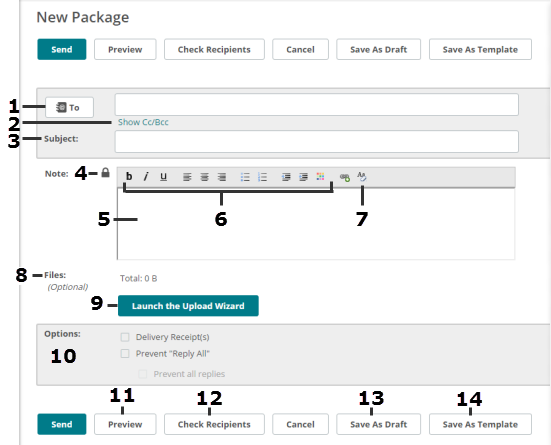
# |
Description |
1 |
À : Adresses e-mail des destinataires. Séparez les adresses multiples par une virgule. Vous pouvez vous ajouter comme destinataire. Si votre entreprise a configuré le carnet d'adresses, cliquez sur le champ À, CC ou CCI et sélectionnez une adresse dans la liste de contacts. |
|
De : (non indiqué dans cette illustration) Le champ De est disponible si vous avez accès à la boîte aux lettres d'un autre utilisateur (les boîtes aux lettres partagées sont activées). Cliquez pour sélectionner un utilisateur qui sera indiqué comme expéditeur du paquet. Si le champ De n'est pas disponible, le paquet vous désigne comme expéditeur. |
2 |
Afficher CC et CCI ajoute ces champs à la page. Les destinataires ne peuvent voir les destinataires CCI. |
3 |
Objet Description du paquet. Apparaît dans l'e-mail de notification du nouveau paquet et identifie le paquet dans les listes de paquet. |
4 |
Icône Cadenas
|
5 |
Note Corps du message. Selon les paramètres définis par l'entreprise, la note peut être optionnelle. |
6 |
Éditeur de texte formaté Un éditeur de texte formaté HTML est disponible pour les utilisateurs des navigateurs Internet Explorer, Firefox et Mozilla, avec JavaScript activé. Vous pouvez changer la police, la taille, l'alignement et la couleur du contenu de la note, formater des listes et inclure des liens. Si l'éditeur de texte formaté n'est pas disponible, le champ Note se présente comme zone de texte standard. Vous pouvez saisir des balises HTML standard. La zone de texte affiche du texte brut ; le message reçu est formaté. |
7 |
Permet de supprimer le formatage HTML pour faciliter la copie de contenu à partir de sources différentes. Ce lien est disponible uniquement si l'éditeur de texte formaté est disponible. |
8 |
Fichiers Répertorie le nombre de fichiers joints que vous avez ajoutés. La manière d'ajouter les fichiers dépend du fait que vous avez ou pas activé un assistant. Si aucun assistant n'est activé, cliquez sur Choisir un fichier ou Parcourir, sélectionnez un fichier, puis cliquez sur Télécharger. For more information, see Transférer un fichier sans l'assistant. |
9 |
Lancer l'assistant de téléchargement Ce lien est disponible si vous avez activé l'assistant. Cliquez pour ouvrir l'assistant. Dans l'assistant, faites glisser et déposez des fichiers ou cliquez sur Ajouter un fichier pour localiser et sélectionner des fichiers. Pour plus de détails sur les assistants disponibles et comment les activer ou les utiliser, reportez-vous à
|
10 |
Options Les options qui s'affichent dépendent de la configuration adoptée par votre entreprise. Si une option a été verrouillée par l'administrateur, la valeur apparaît, mais vous ne pouvez pas la modifier.
|
11 |
Aperçu Permet d'afficher votre note telle qu'elle va être reçue par les destinataires. Sur la page Aperçu, cliquez sur Modifier pour apporter des modifications. |
12 |
Vérifier les destinataires Permet de vérifier que l'adresse e-mail que vous avez entrée est valide. |
13 |
Enregistrer comme brouillon Permet d'enregistrer le paquet comme brouillon. Vous pouvez l'ouvrir à partir de la boîte aux lettres Brouillons. Les brouillons peuvent être modifiés ou envoyés. Lorsqu'un brouillon est envoyé, il est supprimé de la boite Brouillons. |
14 |
Enregistrer comme modèle Permet d'enregistrer le paquet en tant que modèle dans la boîte aux lettres Modèles. Vous pouvez ouvrir un modèle, le modifier et l'envoyer. Le modèle original reste inchangé dans la boîte aux lettres Modèles. |
Si vous envoyez un paquet à un destinataire non inscrit (c'est-à-dire à un destinataire qui n'utilise pas MOVEit), un mot de passe peut vous être demandé. La page Entrer un mot de passe s'ouvre.
Si vous choisissez cette option, envoyez au destinataire le mot de passe suggéré.
Si vous choisissez cette option, suivez les instructions et saisissez à deux reprises un mot de passe personnalisé. Envoyez ce mot de passe au destinataire.
Important : Vous devez fournir le mot de passe aux destinataires non-inscrits, en l'envoyant dans un e-mail distinct, par téléphone, par FAX, etc., selon la stratégie de sécurité de votre entreprise.
Lorsque vous cliquez sur le bouton Envoyer, MOVEit tente de rapprocher la ou les adresses e-mail par rapport à un utilisateur existant, selon les règles suivantes :